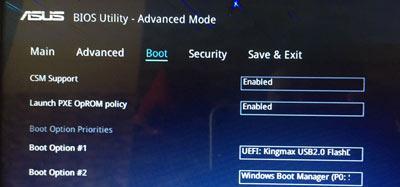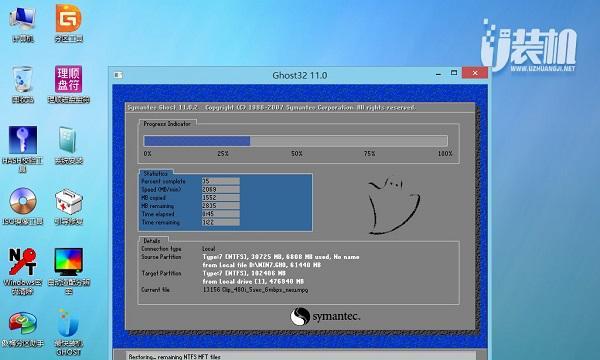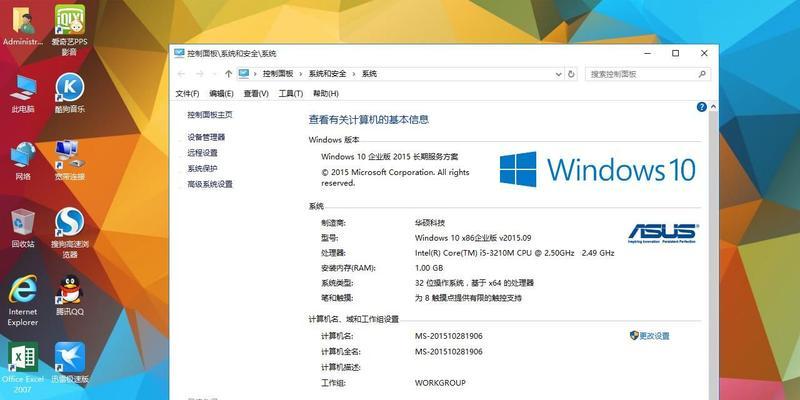随着时间的推移,安装操作系统已成为我们日常生活中的一项常见任务。本文将详细介绍如何在华硕电脑上安装Win10系统,并附带一些实用技巧,帮助您轻松完成安装过程。
一:准备工作
1.1确保你拥有一个合法的Win10操作系统安装光盘或USB安装盘。
1.2备份你的重要文件和数据,以防安装过程中发生意外情况。
二:系统启动设置
2.1将Win10安装光盘或USB安装盘插入电脑,并重启电脑。
2.2进入BIOS设置界面,通过按下特定的按键(通常是F2、F8或Delete键)进入系统设置界面。
2.3在启动选项中,将光盘或USB设备设置为优先启动项。
三:开始安装
3.1重启电脑后,系统将自动从光盘或USB设备启动,并进入Win10安装界面。
3.2选择适当的语言、时区和键盘布局,并点击“下一步”按钮。
3.3点击“安装”按钮开始安装过程。
四:选择系统分区
4.1在安装界面上,选择一个适当的分区来安装Win10系统。
4.2如果你希望在同一硬盘上保留原有的操作系统,可以创建一个新的分区并进行安装。
4.3确保选择正确的分区,并点击“下一步”继续安装。
五:系统安装和配置
5.1安装过程可能需要一些时间,请耐心等待。
5.2在安装过程中,系统会自动进行一些初始化设置,如分配磁盘空间和复制文件。
5.3在这个阶段,你可以根据个人偏好进行一些基本设置,如选择用户账户类型和设定密码。
六:自定义设置
6.1如果你希望进行更详细的系统设置,可以选择自定义设置选项。
6.2自定义设置可以让你决定是否启用Windows更新、隐私设置以及其他个性化选项。
6.3根据自己的需求进行相应的设置,并点击“下一步”。
七:系统安装完成
7.1安装过程完成后,系统将自动重启。
7.2在重新启动后,你将看到一个欢迎画面。
7.3点击“下一步”按钮,并按照屏幕上的指引进行一些简单的设置,如选择默认浏览器和同意许可协议。
八:驱动程序安装
8.1一旦进入桌面界面,你可能需要安装一些硬件驱动程序,以确保电脑正常运行。
8.2通过官方网站或随附的驱动光盘,安装所需的驱动程序。
8.3完成驱动程序安装后,重启电脑以使更改生效。
九:系统更新
9.1运行Windows更新,以确保你的系统获得最新的补丁和功能更新。
9.2打开“设置”菜单,点击“更新和安全”选项。
9.3点击“检查更新”按钮,并按照指示进行系统更新。
十:常见问题解决
10.1如果在安装过程中遇到任何问题,可以查阅官方文档或在线论坛,寻找解决方案。
10.2常见问题可能包括安装失败、驱动程序兼容性等。
10.3记住,搜索引擎和华硕官方支持网站是你的好帮手。
十一:系统优化
11.1一旦安装完成,你可以进行一些系统优化,以提高电脑的性能和稳定性。
11.2清理无用的程序和文件,定期进行磁盘清理和碎片整理。
11.3安装杀毒软件和防火墙,保护你的电脑免受恶意软件的侵害。
十二:数据恢复
12.1如果你在备份数据时遇到问题,可以尝试使用数据恢复软件来恢复丢失的文件。
12.2有许多可靠的数据恢复工具可供选择,可帮助你找回误删除或丢失的文件。
12.3注意,数据恢复并不总是百分百成功,所以定期备份是至关重要的。
十三:系统维护和更新
13.1定期进行系统维护,如清理临时文件、优化注册表和检查磁盘错误。
13.2及时安装系统更新和补丁,以保持系统的安全性和性能。
十四:备份重要文件
14.1尽可能经常地备份重要文件和数据,以防止意外情况发生时的数据丢失。
14.2使用云存储、外部硬盘或其他可靠的备份解决方案来保护你的数据。
14.3只有备份了重要文件,你才能放心地进行其他操作或更改。
十五:
通过本文提供的华硕Win10系统安装教程,我们希望能够帮助您顺利完成安装过程。记住,准备工作、系统启动设置、分区选择、驱动程序安装和系统优化都是关键步骤。如果您遇到任何问题,请不要犹豫去寻求官方文档或在线支持。祝您愉快地使用新安装的Win10系统!